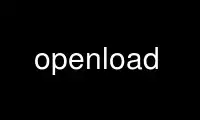
This is the command openload that can be run in the OnWorks free hosting provider using one of our multiple free online workstations such as Ubuntu Online, Fedora Online, Windows online emulator or MAC OS online emulator
PROGRAM:
NAME
openload - Tool for load testing of web applications
SYNOPSIS
openload [options] url [clients]
DESCRIPTION
This manual page documents briefly the openload usage.
This manual page was written for the Debian distribution because the original program does
not have a manual page.
openload is (currently) a commandline tool, easy to use and providing near real-time
performance measurements of the application under test which is very usefull during
optimizations.
OPTIONS
openload uses the usual GNU command line syntax, but the options starting with one dash
(`-').
To run this program it is necessary to set the PATH or URL under test. You can set the
clients number after the URL, which is the number of simultanous clients to simulate,
defaults to 5.
A summary of options is included below.
-t
Test mode: No throughput measurements are done. However the full response from the
webserver (including headers) is displayed. This is useful for verifying that you
get the right content before executing the real test. In this mode the number of
clients defaults to 1.
-h
Header value: Specifies a HTTP request header. You can use this option several
times to specify several headers. The sentence is -h followed by the name of header
and the quoted value, separated by spaces. E.g. openload -h User-Agent "MSIE 5.0"
mysite.com
-l
Time limit: number of seconds. The test will only run for the specified number of
seconds. The sentence is -l followed by number of seconds, separated by spaces.
E.g. openload -l 10 mysite.com
-o
Output mode: Currently only CSV (comma seperated values) is supported. This is
useful for importing the result in a spreadsheet. The fields are: Url, Number of
clients, TPS (Transactions Per Second), Average response time (seconds), Maximum
response time, Total number of requests.
-v
Verifier mode: (undocumented)
-b
Body request: The test just request body response from the test URL. E.g. openload
-b mysite.com
OUTPUT RESULTS
A description of output results is listing below.
* MaTps: a 20 second moving average of TPS.
* Tps: (Transactions Per Second) is the number of completed requests during that
second.
* Resp Time: the average response time in seconds for the elapsed second.
* Err: the percentage of responses that was erronous, i.e. didn't return a HTTP 200 Ok
staus.
* Count: the total number of completed requests.
* Total TPS is the average TPS for the whole run, i.e. (Total completed requests) /
(Total elapsed time).
* Avg. Response time: the overall average response time in seconds.
* Max Response time: the highest response time during this run.
ABORTING THE PROCESS
To abort the process just press Enter or return Key, or use the terminal interrupt key
(usually Ctrl-C).
Use openload online using onworks.net services
